联想小新Air 13是2018年10月刚上市的一款时尚轻薄版。这款电脑采用了英特尔8代酷睿i5处理器以及性能级独立显卡。那么,你们知道联想小新Air 13应该如何将U盘设置为第一启动呢?接下来小编将为大家分享联想小新Air 13“如何将U盘设置为第一启动”的教程。
将U盘设置为第一启动的操作方法:
1、首先,将U盘插入电脑USB接口。然后开启电脑,按快捷键进入BIOS设置。(一般电脑主板的快捷键为F12,有些则不是。点击下面网址可以查询电脑快捷键:)。
将选项卡从“Main”切换至“Boot”。如图所示:
将选项卡从“Main”切换至“Boot”。如图所示:
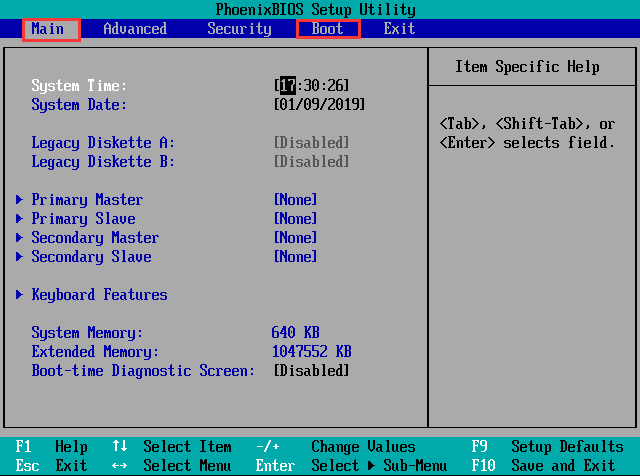
2、将选项卡切换至Boot后,按“↑”“↓”方向键到“Hard Drive”选项,然后按“Enter”键确定打开“Hard Drive”。如图所示:
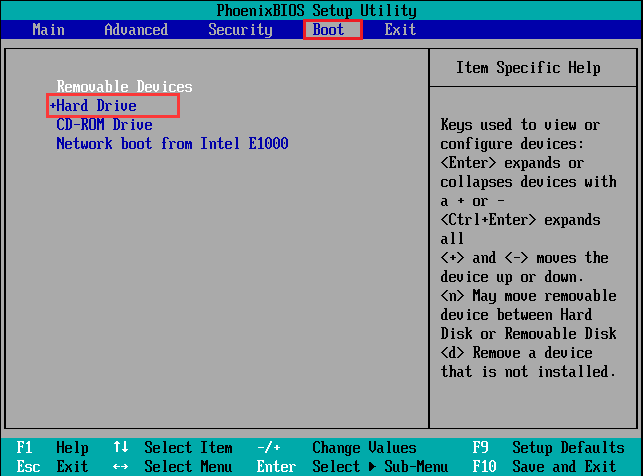
3、打开“Hard Drive”选项后,再按“↑”“↓”方向键将“UMware Virtual SCSI Hard Drive (0:1)”调至“Hard Drive”选项最顶端位置。然后先按“F10”,再按“Enter”确定即可。如图所示:
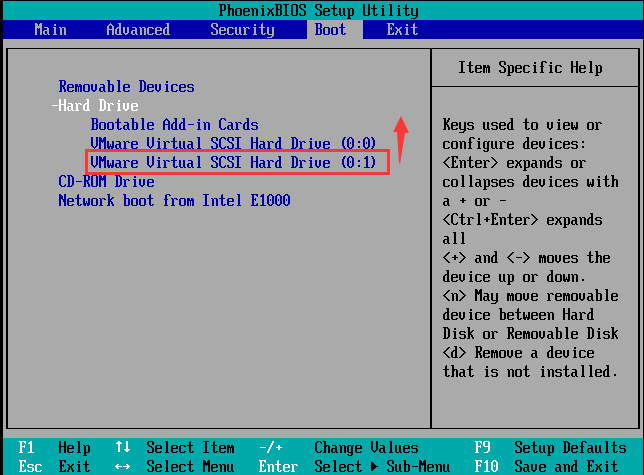
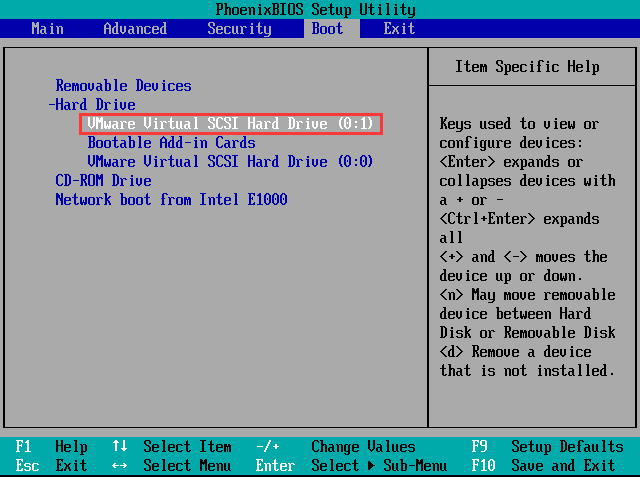
好啦!今天关于“联想小新Air 13如何将U盘设置为第一启动?”的教程就为大家分享到这儿啦!如果您对电脑方面的知识感兴趣的话,请 持续关注优启通官网哦~


